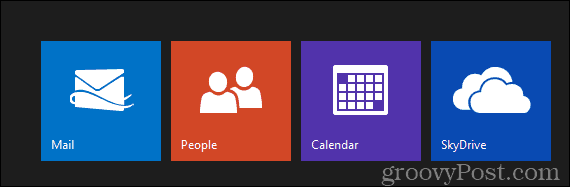Fotoattēlu sērijas pārdēvēšana pakalpojumā Picasa + Pievienot datumu un izšķirtspēju
Microsoft Windows Tiešraide Picasa / / March 17, 2020
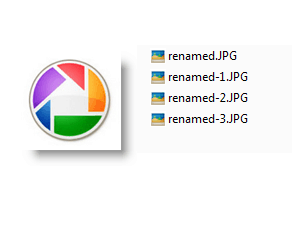 Viens no mūsu groovyReaders uzdeva lielisku jautājumu par Windows Live Photo Gallery:
Viens no mūsu groovyReaders uzdeva lielisku jautājumu par Windows Live Photo Gallery:
Mana bibliotēka vēlas “digitalizēt” viņu vecās fotogrāfijas. Darbnīcā teikts, ka tiem jābūt divos dažādos formātos, TIFF un JPEG. Viņiem būs nepieciešams identifikators, piemēram: “Bibliotēkas foto 1, Bibliotēkas Foto 2” utt., Ar nosaukumu un vietu pievienotajam aprakstam. Ir tādas foto pārvaldības programmas kā “Past Perfect” par USD 870. Vai šis darbs ir kaut kas, ko es varētu darīt ar Windows Live Photo? Ja jā, vai jūs varētu man pastāstīt, kā to iestatīt? Paldies, Sāra
Windows Live fotoattēlu galerija var sekot līdzi fotoattēlu informācijai, piemēram, uzņemšanas datumam un atrašanās vietai, taču, manuprāt, Google Picasa 3 veic labākus darbus, lai failu pārdēvēšana tiktu veikta pakešu veidā. Tas ir tāpēc, ka tas ļauj faila nosaukumā automātiski iekļaut uzņemto datumu un izšķirtspēju, kas var būt noderīga masveida digitālā bibliotēkā ar dažādu izmēru to pašu fotoattēlu (piem. sīktēls, vidējs, oriģināls). Šajā apmācībā es jums parādīšu, kā izmantot Picasa ļoti riebīgo pakešu pārdēvēšanas funkciju.
[Lejupielādēt Google Picasa par brīvu]
1. solis
Izvēlieties divi vai vairāki Picasa attēli. To var izdarīt, velkot lodziņu ap attēliem vai Noklikšķinot pirmais diapazona vienums, turot SHIFT un pēc tam Claiza pēdējais postenis.
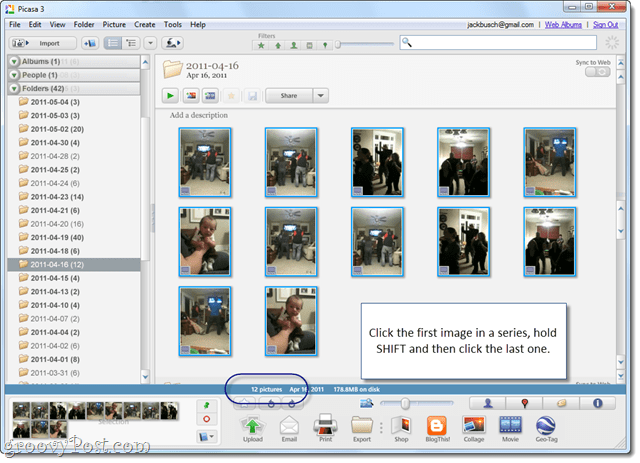
Ja esat veiksmīgi izvēlējies vairāk nekā vienu vienumu, tas tiks teikts informācijas joslā apakšā.
2. solis
KlikšķisFails > Pārdēvēt. Vai arī nospiediet F2 uz tastatūras.
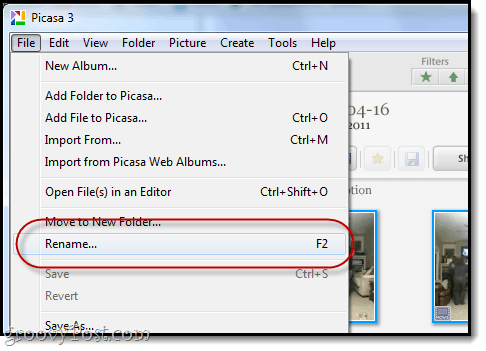
3. solis
Veids jūsu attēlu grupas pamata faila nosaukumā.
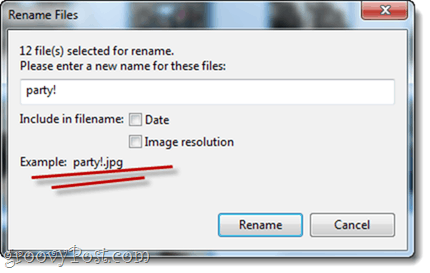
Katrs fotoattēls sāksies ar šo vārdu, kam sekos skaitlis. Piemēram, es izvēlos ballīti! kā mana pamata faila nosaukums. Faili sauksies partija! .Mov, partija! -1.mov, partija! -2.mov utt.
4. solis
Pēc izvēles jūs varat izvēlēties faila nosaukumā iekļaut datumu un / vai attēla izšķirtspēju. Lai to izdarītu, Pārbaudiet Datums un / vai Attēla izšķirtspēja. Zemāk tiks parādīts faila nosaukuma izvades paraugs.
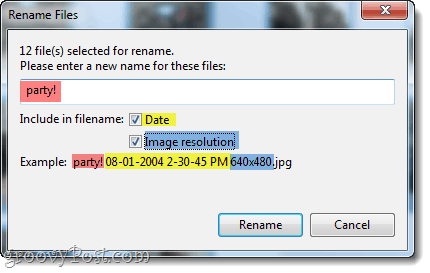
Šajā ekrānuzņēmumā es ar krāsu kodēju elementus, lai jūs varētu redzēt, kā tiek veidots jūsu faila nosaukums. Klikšķis Pārdēvēt ja esat apmierināts.
5. solis
Lai redzētu, kā pārdēvētie faili izskatās cietajā diskā, Ar peles labo pogu noklikšķiniet vienu no viņiem un izvēlies Atrodiet diskā.
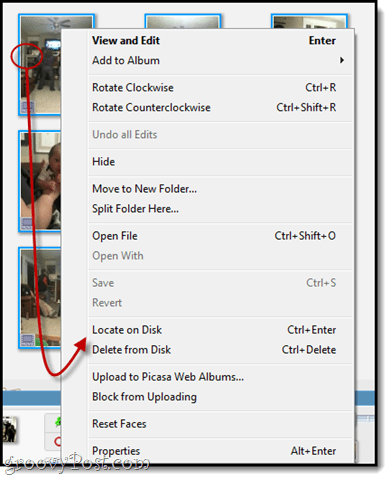
Ņemiet vērā: tā kā katrai no šīm filmām ir atšķirīgs datums, Picasa faila nosaukumam nepievienoja kārtas numuru, jo tās jau bija unikālas.
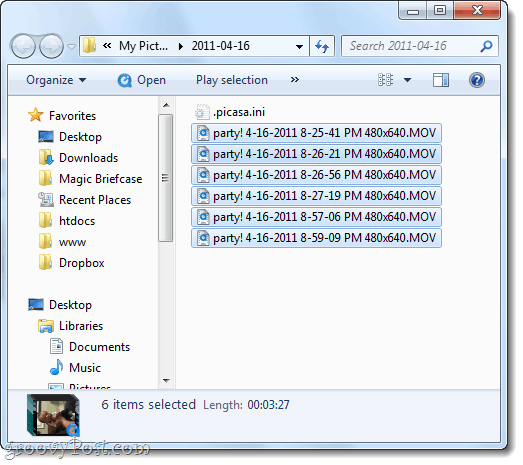
Secinājums
Es ceru, ka šī apmācība bija noderīga Sārai un pārējiem mūsu groovyReaders. Ja jūs meklējat vienkāršu veidu, kā konvertēt failus no viena faila veida uz citu, skatiet apmācību: Kā konvertēt un modificēt attēlus ar Snagit Batch Image Conversion Wizard. Snagit nav bezmaksas, taču jūs varat to izmantot robustākai pakešdatņu pārdēvēšanai un, protams, satriecošiem ekrānuzņēmumiem.